프리웨어를 통해 가청을 MP3로 변환하는 방법? [2025 업데이트]
오디오북 스트리밍은 이제 매우 대중화되었습니다. 여행을 갈 때마다 무거운 책을 들고 다니는 것이 지겨워지는 사람들에게 좋아하는 책의 디지털 사본이 있으면 확실히 유리할 것입니다. 오디오북 스트리밍 서비스를 제공하는 수많은 플랫폼이 있습니다. 들리는 최고 중 하나로 간주됩니다.
Audible 프리미엄에 가입하면 더 이상 회원이 아니더라도 책을 다운로드하고 들을 수 있습니다. 따라서 모든 장치에서 재생 가능하게 하려면 다음 방법을 배워야 합니다. 프리웨어를 통해 Audible을 MP3로 변환 또는 전문 도구.
Audible 오디오북을 구매할 때 장점은 오디오북을 영원히 가지고 다닐 수 있다는 것입니다. 파일이 보호되기 때문에 스트리밍이 제한된다는 것입니다. Audible 오디오북을 재생할 수 있는 승인된 장치만 있습니다. Audible 앱 외부에서 액세스할 수 있도록 하려면 신뢰할 수 있는 전문 소프트웨어 앱을 통해 Audible을 MP3로 변환해야 합니다.
이번 포스트에서는 위의 작업을 쉽게 수행할 수 있는 방법에 대해 논의할 것입니다. 첫 번째 부분에서는 Audible에서 MP3로 변환하는 데 도움이 될 수 있는 프리웨어에 대해 알게 되고, 두 번째 부분에는 온라인 및 무료 도구가 있으며, 세 번째 부분에서는 최고의 앱이 노출됩니다. 이 전문 도구로 어떻게 변환을 수행할 수 있는지 관심이 있다면 세 번째 부분으로 자유롭게 이동할 수 있습니다!
기사 내용 파트 1. 가청 오디오북을 MP3 형식으로 변환하는 방법?파트 2. 가청 책을 MP3 온라인으로 변환하는 방법?파트 3. 무료로 Audible을 MP3 형식으로 변환하는 가장 좋은 방법4 부. 개요
파트 1. 가청 오디오북을 MP3 형식으로 변환하는 방법?
이 게시물의 목표는 Audible 변환기를 통해 Audible을 MP3로 변환하는 방법을 공유하는 것이므로 바로 사용하기에 안전하고 효과적인 것으로 입증된 프리웨어를 제시할 것입니다.
대담
Audacity는 프리웨어를 통해 Audible을 MP3로 변환하는 데 도움을 줄 수 있습니다. 내장 편집기가 있는 오픈 소스 앱입니다. Windows, Mac 및 Linux와 같은 여러 운영 체제에서 잘 작동합니다. MP3로의 변환을 지원하는 것 외에도 파일을 AIFF 및 WAV와 같은 형식으로 저장하는 데 도움이 될 수 있습니다. 언급했듯이 여기에는 내장 편집기가 있으므로 더 많은 클립을 결합하려면 이 앱을 사용할 수 있습니다.
일부 사용자가 Audacity에서 발견하는 유일한 단점은 사용자 인터페이스가 그다지 친숙하지 않기 때문에 초보자에게 권장되지 않는다는 것입니다. 그러나 물론 결정은 귀하의 것입니다. 항상 먼저 확인하고 보시는 것이 좋습니다. 이제 Audacity를 통해 Audible을 MP3로 변환하는 방법이 있습니다.
1 단계. 먼저 컴퓨터에 Audacity를 다운로드하여 설치해야 합니다. 실행되면 "편집" 메뉴를 눌러 "기본 설정"으로 이동합니다. 그런 다음 "장치"를 탭한 다음 "호스트", "Windows WASAPI"를 탭하고 마지막으로 "녹음" 옵션을 선택합니다.
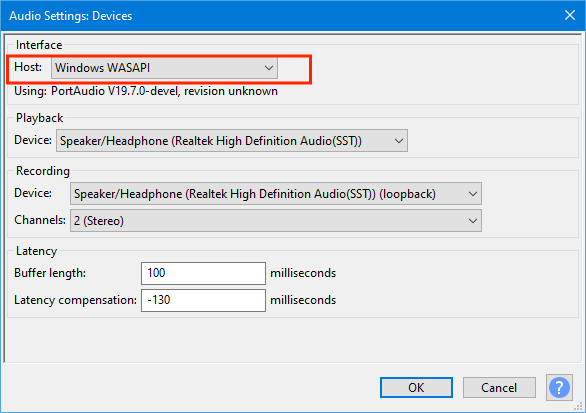
2 단계. "전송 옵션" 메뉴를 누릅니다. "Software playthrough" 메뉴의 선택을 취소했는지 확인하십시오.
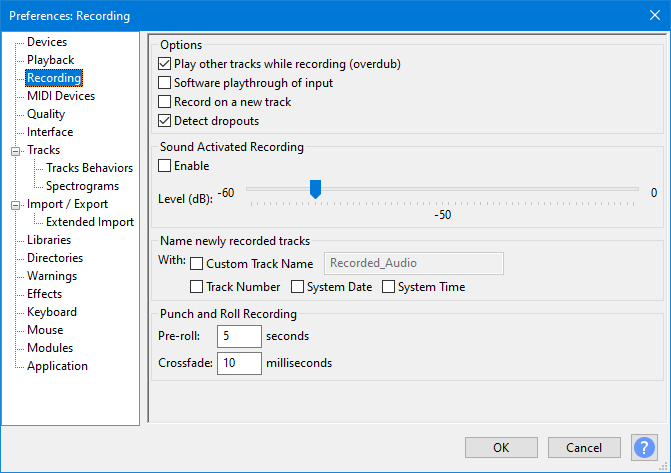
3단계. 두 번째 단계를 마치면 이제 "녹음" 옵션을 클릭하여 마침내 Audible 책을 MP3로 녹음을 시작할 수 있습니다.
4단계. 녹음이 완료되면 "중지" 버튼을 누르기만 하면 됩니다. "저장" 옵션을 클릭하여 파일을 저장할 수 있습니다. PC의 폴더에 녹음된 Audible 파일이 저장되어 있는 것을 볼 수 있습니다.
무료 AAX 오디오 변환기
Audible 파일을 MP3로 변환하는 데 사용할 수 있는 또 다른 도구는 무료 AAX 오디오 변환기입니다. Audacity도 마찬가지로 오픈 소스입니다. 직관적인 인터페이스를 가지고 있으며 M4A 및 MP3의 두 가지 형식을 지원합니다. 단, 이 기능은 윈도우 7 사용자. Mac 사용자는 이 앱을 사용할 수 없습니다.
관심이 있고 시도하고 싶다면 프리웨어를 통해 Audible을 MP3로 변환하는 방법이 있습니다.
1 단계. 컴퓨터에 이 무료 AAX 오디오 변환기를 설치하세요. Audible 책 업로드를 시작하려면 "추가..." 버튼을 선택해야 합니다.
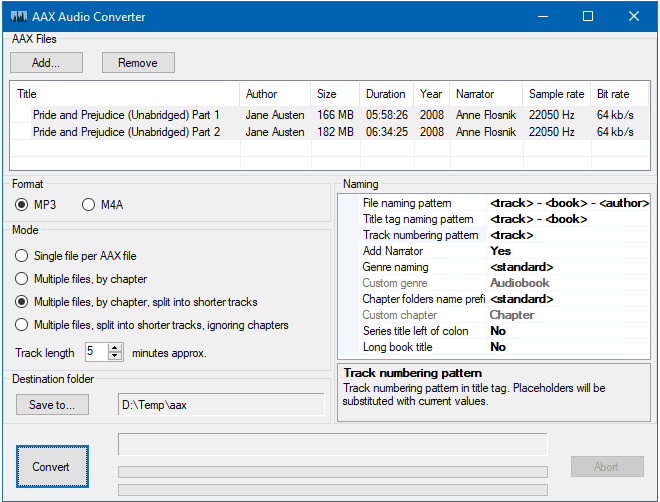
2 단계. 출력 형식을 사용자 정의하고 MP3로 설정해야 합니다. 변환 프로세스를 시작하기 전에 모드를 선택할 수도 있습니다.
3단계. Audible 책의 변환은 "변환" 아이콘을 클릭하면 발생합니다.
이 두 가지 외에도 Audible에서 MP3 형식으로 변환하는 데 도움이 되는 온라인 및 프리웨어도 있습니다. 이러한 온라인 도구 중 두 가지가 두 번째 부분에서 공유됩니다.
파트 2. 가청 책을 MP3 온라인으로 변환하는 방법?
PC에 앱을 설치하고 싶지 않다면 온라인 도구를 사용해 볼 수도 있습니다. 웹에서 브라우저를 사용하면 확실히 많은 결과를 얻을 수 있습니다. 그러나 그들 모두가 충분히 효과적인 것은 아닙니다. 일부는 숨겨진 멀웨어를 포함할 수 있는 광고를 포함하기도 합니다.
공유할 두 가지가 있습니다. 단, 온라인 방식을 사용할 때는 물론 안정적인 네트워크 연결이 필요하다는 점을 염두에 두어야 합니다.
온라인 오디오 변환기
Online Audio Converter는 Audible 오디오북을 MP3 형식으로 저장할 수 있는 유명한 온라인 도구입니다. MP3 외에도 WAV, FLAC 및 M4A와 같은 다른 형식도 지원합니다. 원하는 대로 구성 및 설정을 수정할 수도 있습니다! 사용법이 간단하여 누구나 쉽게 탐색할 수 있습니다.
다음은 프리웨어 및 온라인 도구를 통해 Audible을 MP3로 변환하는 방법입니다.
1 단계. Online Audio Converter의 웹사이트로 이동합니다. 컴퓨터, 온라인 스토리지 클라우드 또는 해당 URL을 사용하여 Audible 책을 추가하여 시작할 수 있습니다. 무료이기 때문에 최대 10MB까지만 업로드할 수 있습니다.
2 단계. 출력 형식은 MP3로 설정해야 합니다. 설정을 수정할 수도 있습니다.
3단계. 프로세스를 시작하려면 "변환" 버튼을 누릅니다. 변환이 완료되면 "다운로드" 버튼을 클릭하여 파일을 저장하는 것을 잊지 마십시오!
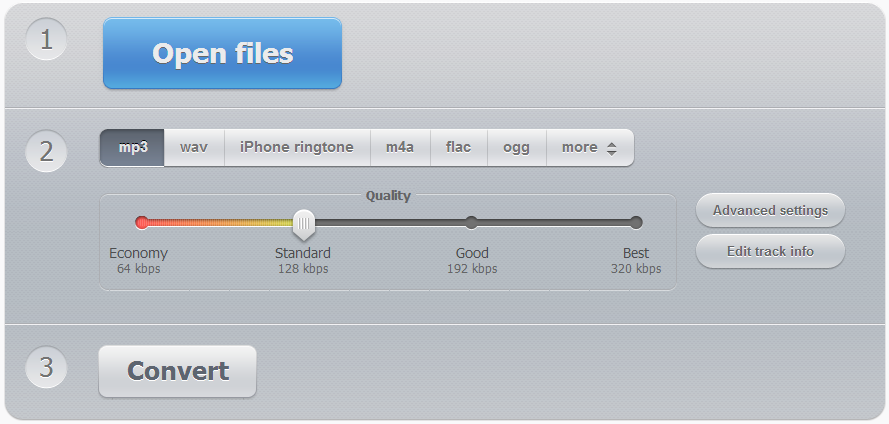
Convertio 온라인 오디오 변환기
또 다른 프리웨어 및 온라인 도구는 Convertio Online Audio Converter입니다. 앱을 설치할 필요가 없으며 브라우저에서 사용할 수 있습니다. 또한 MP3, WAV, OGG 등과 같은 여러 출력 형식을 지원합니다. 이것은 브라우저 기반 도구이므로 Mac, Linux 및 Windows PC를 확실히 사용할 수 있습니다. 사실, 모바일 장치를 사용하는 것도 효과가 있습니다! 물론 프리웨어를 통해 Audible을 MP3로 변환하는 것도 쉽습니다.
이것을 사용해보고 싶다면 아래 가이드를 확인하십시오.
1 단계. 선택한 브라우저에서 Convertio Online Audio Converter 웹사이트로 이동합니다.
2 단계. "파일 선택" 메뉴를 눌러 처리할 가청 책을 선택하십시오.
3단계. 출력 형식은 MP3로 설정해야 합니다. 일부 다른 출력 매개변수는 "설정" 아이콘을 탭하여 변경할 수도 있습니다.
4단계. 마지막으로 "변환" 버튼을 클릭하기만 하면 프로세스가 시작되고 최종적으로 Audible 책의 MP3 복사본이 PC에 저장됩니다!
파트 3. 무료로 Audible을 MP3 형식으로 변환하는 가장 좋은 방법
프리웨어를 통해 Audible을 MP3로 변환하는 방법을 이미 공유했지만 변환 프로세스를 수행하는 가장 좋은 방법을 알고 있는 것도 좋습니다.
항상 전문 도구에 의존하는 것이 좋습니다. 사실, 최고는 여기에 있습니다. Tunesfun 가청 변환기. 이 TunesFun 물론 Audible Converter에는 Audible 오디오북의 DRM 암호화를 제거하는 기능이 있습니다. 또한 책을 MP3, AAC, FLAC 등과 같은 형식으로 변환하여 대부분의 장치 및 미디어 플레이어에서 재생할 수 있도록 도와줍니다. 그래서 당신은 할 수 있습니다 iPhone에서 오프라인으로 Audible 듣기, Android, Apple Watch 등.
빠른 참조를 위해 변환 및 가청 오디오북 다운로드 의 도움을 통해 TunesFun 가청 변환기.
1 단계. 컴퓨터에 설치되면 다음을 엽니다. TunesFun Audible Converter를 열고 처리할 Audible 파일을 추가하기 시작합니다. 파일을 끌어서 놓기만 하면 됩니다.

2 단계. 물론 출력 형식을 MP3로 설정해야 합니다. 원하는 대로 출력 매개변수 설정을 변경할 수도 있습니다. 사용할 출력 폴더 위치를 설정하는 것을 잊지 마십시오!

3단계. 마지막으로 업로드된 파일의 변환을 시작하려면 하단에 있는 "변환" 버튼을 클릭하십시오. DRM 제거 프로세스도 동시에 진행됩니다.

몇 분 안에 변환 및 변환된 Audible 오디오북이 컴퓨터에 저장됩니다. 이제 사용하려는 모든 장치로 전송할 수 있습니다! 원하는 만큼 보관할 수도 있습니다!
4 부. 개요
프리웨어를 통해 Audible을 MP3로 변환하려면 먼저 효과적이고 신뢰할 수 있는 도구를 선택해야 합니다. 그들은 무료로 사용할 수 있기 때문에 그 과정에서 분명히 제한 사항에 직면하게 될 것임을 명심하십시오. 이러한 제한으로 인해 방해받고 싶지 않다면 전문 소프트웨어 앱에 의존해야 합니다. Audible 책 변환과 관련하여 Tunesfun 가청 변환기 확실히 최고입니다!
코멘트를 남겨주세요